Hur man visar lösenord i Chrome på dator och mobiltelefon
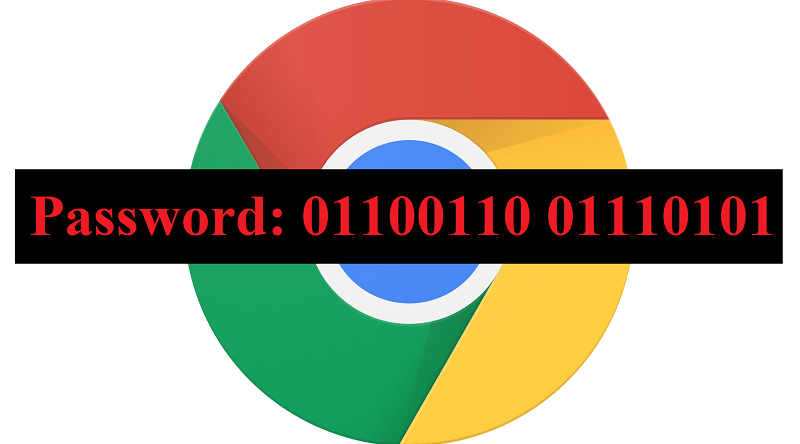
Huruvida det är en bra idé att låta din webbläsare memorera, behålla, lagra och mata in dina lösenord är ett ämne av het debatt. Medan de flesta IT-säkerhetsspecialister håller med om att detta kan öppna användare för vissa former av attacker, kan få bestrida användbarheten av autofullständig funktion. Varje webbläsare som är värt sitt salt har det och Google Chrome är inte annorlunda. Den här funktionen sparar sina användare en massa extra maskinskrivningar och gör det lättare att autentisera inloggningar utan att behöva komma ihåg lösenord för konton av liten relevans utanför huvudet.
Det är överens om att det är bättre att inte använda autofyllfunktionen på avgörande lösenord, till exempel de som säkrar dina bank- och företagskonton, men det är okej att göra det på vissa forumlösenord eller nyhetsbrevregistreringar ... Så länge du inte använder samma lösenord på dina skräpkonton som det du använder på dina viktiga. Att göra det är en riktigt, riktigt dålig idé.
Fortfarande, ibland kan du behöva veta exakt vad det lösenord som Google behåller automatisk inmatning var - och det är gömt i asterisker. Det är något av besväret - men lyckligtvis finns det sätt att komma förbi det med några enkla knep. Följ guiden nedan för att göra det nu!
Table of Contents
Hur du snabbt kan se ett sparat lösenord i Chrome
- Öppna alla webbplatser där du har sparat ditt lösenord.
- Högerklicka på lösenordsfältet och välj "Inspektera element" .
- När "HTML Editor" öppnas, tryck på "Ctrl + F" och sök efter ingångstyp = "lösenord" . Ändra "lösenord" till "text" .
- Tryck på Enter för att spara.
Visa sparade lösenord i Chrome för PC och Mac
- Öppna din Chrome- webbläsare.
- Välj "Meny" , representerad av tre vertikalt inriktade prickar. Den bör placeras i det övre högra hörnet på skärmen.
- Välj alternativet "Inställningar" .
- Välj ”Lösenord” .
- En lista över sparade webbplatser och användarnamn bör nu dyka upp, var och en åtföljs av motsvarande lösenord. Lösenorden är dolda och ersätts av en serie prickar som standard.
- För att se ett specifikt lösenord klickar du på ögonikonen till höger.
Visa lösenord som sparats av Chrome på Android och iOS
- Öppna din Chrome-app.
- Använd knappen "Meny" , representerad av tre punkter. Den bör vara placerad i det övre högra hörnet på skärmen på Android eller i det nedre högra hörnet på skärmen på iOS.
- Välj alternativet "Inställningar" .
- Välj alternativet "Lösenord" .
- En lista över sparade webbplatser och användarnamn kommer nu att visas tillsammans med motsvarande lösenord. Välj lösenord som du vill visa.
- Klicka på serien med punkter i avsnittet Lösenord.
- Välj knappen Visa.
- Autentisera din post med lösenord, fingeravtryck etc. De lösenord du valt ska nu visas i klar text.
- Om du vill dölja lösenord igen väljer du lösenordet och väljer "Dölj."





